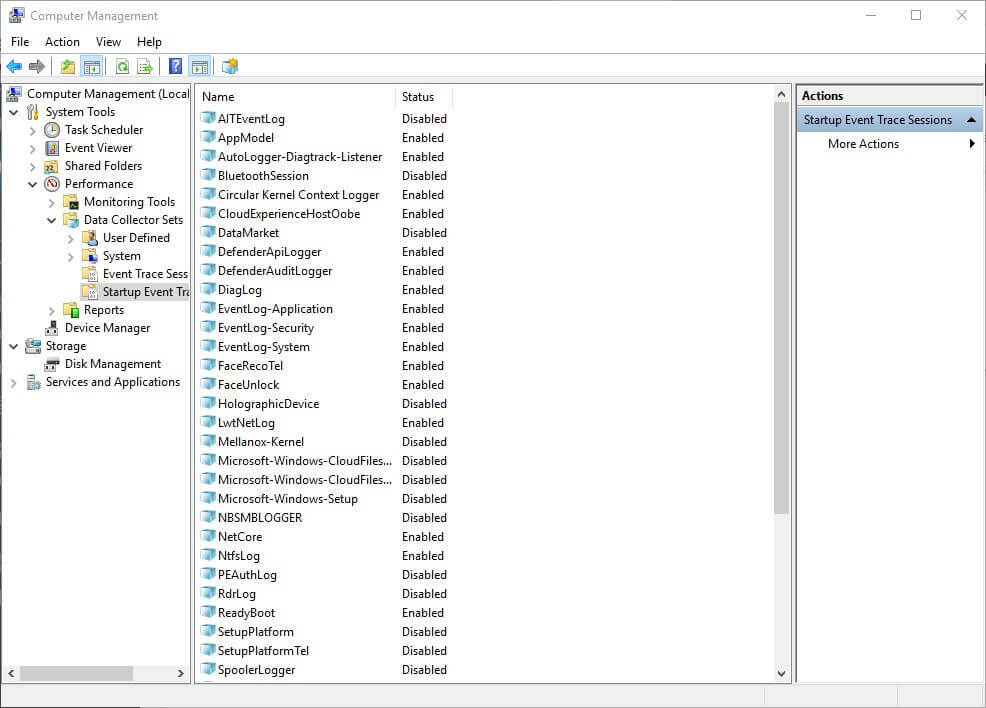Виправте зависання ПК, оновивши драйвери, або спробуйте інші наші рішення
- Зависання комп’ютера може бути дуже неприємною проблемою, викликане застарілими драйверами, пошкодженими системними файлами тощо.
- Не зволікайте, встановіть відсутні оновлення, як описано нижче, і перевірте, чи це допоможе.

XВСТАНОВИТИ, НАТИСНУВШИ ЗАВАНТАЖИТИ ФАЙЛ
Це програмне забезпечення виправить поширені комп’ютерні помилки, захистить вас від втрати файлів, зловмисного програмного забезпечення, збою апаратного забезпечення та оптимізує ваш ПК для максимальної продуктивності. Вирішіть проблеми з ПК і видаліть віруси в 3 простих кроки:
- Завантажте Restoro PC Repair Tool який поставляється із запатентованими технологіями (патент доступний тут).
- Натисніть Розпочати сканування щоб знайти проблеми з Windows, які можуть спричиняти проблеми з ПК.
- Натисніть Відремонтувати все щоб вирішити проблеми, що впливають на безпеку та продуктивність вашого комп’ютера.
- Restoro завантажив 0 читачів цього місяця.
Кілька читачів повідомили, що їхній комп’ютер випадково зависає в Windows 7. Ці зависання трапляються кілька разів для деяких людей, тоді як інші відчувають їх випадково.
Усунути цю комп’ютерну проблему часом дуже складно. Тим не менш, ми задокументували деякі потенційні рішення для проблеми із зависанням у Windows.
Чому мій комп’ютер випадково зависає?
Випадкове зависання комп’ютера може бути з кількох причин, і деякі користувачі стверджують, що це може статися після встановлення. Зауважте, що в деяких випадках деякі оновлення мають помилки, що може вплинути на комп’ютер. Деякі інші фактори, відповідальні за це:
- Відсутні або пошкоджені файли – Багато проблем з комп’ютером спричинені відсутніми або пошкодженими файлами, що може спричинити пошкоджений реєстр.
- Проблеми з обладнанням – Для багатьох користувачів деякі проблеми з апаратним забезпеченням можуть викликати ноутбук зависає після запуску. Найпоширенішими причинами є перегрів або скупчення пилу в зоні охолодження комп’ютера.
- Конфлікт сторонніх програм – У деяких випадках це може бути одна з програм сторонніх розробників на вашому комп’ютері, і настав ідеальний час видалити деякі з них.
- підключення до інтернету – Поганий прийом іноді може спричинити зависання комп’ютера під час перегляду Інтернету.
- Запуск кількох програм одночасно – У кількох випадках користувачі повідомляли, що їхній комп’ютер зависав через наявність кількох програм на ПК. Ви можете прочитати наш докладний посібник із видалення занадто багато фонових процесів у Windows.
- Недостатньо місця на жорсткому диску – Пам’ять із регулярним доступом (RAM) – це пам’ять вашого комп’ютера. Коли комп’ютер переносить пам’ять на ваші жорсткі диски, вона може зависати через проблеми з кеш-пам’яттю та приховані системні файли, накопичені з часом.
Тепер, коли ви знаєте деякі потенційні причини, чому ваш комп’ютер може зависати в Windows 7, давайте перейдемо до того, як ви можете вирішити цю проблему.
Як розморозити комп'ютер з Windows 7?
Перш ніж виконувати розширені кроки з усунення несправностей, слід врахувати наступне:
- Від’єднайте всі USB-пристрої, оскільки в окремих випадках інші USB-пристрої можуть призвести до конфліктів і проблем.
- Видаліть фонові програми, якщо вони можуть призвести до уповільнення та, у деяких випадках, зависання комп’ютера.
- Швидкий перезапуск іноді може виправити помилки та збої, тому варто спробувати. Негайно вживіть заходів, якщо ваші ПК застряг під час перезавантаження.
Якщо проблема не зникне, ви можете скористатися будь-яким із наведених нижче розширених рішень.
1. Оновіть драйвери
- Клацніть правою кнопкою миші Мій комп'ютер, а потім натисніть Керувати.
- У списку натисніть Диспетчер пристроїв.
- Клацніть правою кнопкою миші назву або піктограму обладнання.
- Далі виберіть Властивості, потім натисніть на Оновити драйвер кнопку під Водійвкладка.

- Потім натисніть Автоматичний пошук драйверів.

Якщо це не допомогло, рекомендуємо скористатися спеціальним інструментом для автоматичного пошуку й оновлення застарілих драйверів. DriverFix програмне забезпечення є швидким і безпечним, оскільки використовує свою базу даних із понад 18 мільйонів файлів драйверів.

DriverFix
Швидко оновіть усі драйвери та позбудьтеся випадкових зависань.
2. Встановіть відсутні оновлення
- Натисніть на старт на тобі Панель задач і тип Windows Update в Пошук бар.
- Потім виберіть Перевірити наявність оновлень з меню.
- Відкривши нове вікно, натисніть Перевірити наявність оновлень кнопку.

- Windows автоматично перевірить наявність оновлень і завантажить їх у фоновому режимі, якщо вони доступні.
3. Запустіть сканування SFC
- Клацніть правою кнопкою миші старт кнопку для виклику Командний рядок меню (Адміністратор).
- Прес Введіть після введення рядка нижче:
sfc/scannow
- Якщо помилка буде виявлена, вона буде негайно виправлена. Потім перезавантажте комп’ютер після закриття Командний рядок.
Порада експерта:
СПОНСОРОВАНО
Деякі проблеми з ПК важко вирішити, особливо коли мова йде про пошкоджені сховища або відсутні файли Windows. Якщо у вас виникли проблеми з виправленням помилки, ваша система може бути частково зламана.
Ми рекомендуємо встановити Restoro, інструмент, який просканує вашу машину та визначить несправність.
Натисніть тут завантажити та почати ремонт.
Сканування SFC — це інструмент командного рядка, який ретельно перевіряє вашу систему на наявність потенційно пошкоджених файлів, і іноді може допомогти вирішити цю проблему.
- Windows 7 випадково вимикається: 7 способів виправити це назавжди
- Помилка оновлення Windows 7 80072efe [вирішено]
- Помилка Windows Update 800B0100: 7 швидких виправлень
- Коди помилок оновлення Windows 7: типові проблеми та їх вирішення
- Windows Explorer продовжує збої в Windows 7 [Виправлено]
4. Вимкніть графічну карту
- ВІДЧИНЕНО Диспетчер пристроїв.
- Після відкриття Диспетчер пристроїв, перевірте виділену відеокарту та клацніть її правою кнопкою миші.
- Потім виберіть Вимкнути з меню.

5. Виконайте ремонт при запуску
- Відкрийте Меню Пуск, натисніть Значок живленняі утримуйте Shift під час натискання Перезапустіть.
- Щойно ваш ПК перезавантажиться, вам буде запропоновано варіанти. Натисніть Відремонтуйте комп'ютер.

- в Параметри відновлення системи, виберіть Ремонт при запуску. (Процес відновлення при запуску розпочнеться негайно)

- Натисніть Закінчити щоб перезавантажити ПК.

Пам’ятайте, що відновлення під час запуску може тривати близько 15 хвилин або більше, тому не переривайте його. Після завершення проблему слід повністю усунути.
Існує висока ймовірність того, що вірус запускає кілька процесів у фоновому режимі, що в кінцевому підсумку забирає ресурси системи та призводить до зависання ПК. Хоча це не стосується кожного вірусу, особливо тих, які розроблені, щоб залишитися непоміченими.
Коли комп'ютер заражений одним, багато хто також запитує, чи може вірус повністю знищити ПК? І відповідь така Так. Якщо вірусу вдасться заволодіти драйверами, це може призвести до несправності пристрою, а згодом і підключених до нього пристроїв.
Наприклад, якщо вентилятор комп'ютера вулоперацій, запущених через вірус, це призведе до перегрів в Windows, що, у свою чергу, пошкодить чутливі компоненти ПК.
Будь-яке з цих виправлень повинно запобігти випадковому зависанню комп’ютера в Windows 7, але переконайтеся, що ви ознайомилися з цією статтею, щоб дізнатися, що вам підходить.
Якщо проблема все ще існує, ви можете перевірити наш комп'ютер зависає і перезавантажується посібник для більш потенційних рішень.
Якщо у вас є запитання чи пропозиції, будь ласка, скористайтеся розділом коментарів нижче.
Виникли проблеми? Виправте їх за допомогою цього інструменту:
СПОНСОРОВАНО
Якщо наведені вище поради не допомогли вирішити вашу проблему, на комп’ютері можуть виникнути глибші проблеми з Windows. Ми рекомендуємо завантаження цього інструменту відновлення ПК (оцінка «Чудово» на TrustPilot.com), щоб легко їх вирішити. Після встановлення просто натисніть Розпочати сканування кнопку, а потім натисніть на Відремонтувати все.